Thermador T18IF901SP Instructions for Use - Page 47
Supprimer les paramètres réseau
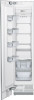 |
View all Thermador T18IF901SP manuals
Add to My Manuals
Save this manual to your list of manuals |
Page 47 highlights
Améliorer l'intensité du signal ■ Rapprochez davantage le routeur du réfrigérateur. ■ Assurez-vous que la connexion n'est pas perturbée par des murs qui font écran. ■ Installez un répéteur pour amplifier le signal. Connecter le réfrigérateur à l'application Home Connect Avec ce menu, vous pouvez connecter votre réfrigérateur à des terminaux mobiles. 1. Installez l'application Home Connect sur votre terminal mobile et connectez ou enregistrez-vous. 2. Ouvrez le menu Réseau domestique sur le réfrigérateur. 3. Naviguez jusqu'au point de menu Connexion à l'application avec la touche ). 4. Pour ouvrir le point de menu, appuyez sur la touche :. 5. Confirmez le message pour afficher le réfrigérateur dans l'application. 6. Ouvrez l'application et attendez que le réfrigérateur s'affiche. Confirmez la connexion entre l'application et le réfrigérateur en appuyant sur Ajouter. Si le réfrigérateur ne s'affiche pas automatiquement, cliquez dans l'application sur Ajouter l'appareil et suivez les instructions. Dès que votre réfrigérateur s'affiche, ajoutez-le avec +. 7. Suivez les instructions de l'application jusqu'à la fin de l'opération. Installer une mise à jour du logiciel Home Connect Le réfrigérateur vérifie régulièrement si des mises à jour du logiciel Home Connect sont disponibles. La touche Info @ est visible lorsqu'une mise à jour est disponible. Installer une mise à jour : 1. Appuyez sur la touche @. Une fenêtre d'avis avec les étapes d'installation du nouveau logiciel apparaît. 2. Appuyez sur la touche 8 pour fermer la remarque. 3. Ouvrez le menu Réseau domestique sur le réfrigérateur. 4. Naviguez jusqu'au point de menu Mise à jour logicielle avec la touche ). 5. Pour ouvrir le point de menu, appuyez sur la touche :. Remarque : La touche : est visible uniquement en cas de disponibilité d'une mise à jour. Le logiciel est installé. 6. Un avis apparaît lorsque l'installation est terminée. 7. Appuyez sur la touche 8 pour fermer la remarque. Home Connect fr-ca Accès au service à la clientèle Lorsque vous contactez le service à la cientèle, celui-ci peut accéder à votre appareil et à son état avec votre consentement. Pour ce faire, votre appareil doit avoir été connecté au réseau domestique. Vous trouverez davantage d'informations au sujet de l'accès service à la clientèle et de sa disponibilité dans votre pays sous www.home-connect.com, dans Aide&Soutien. 1. Contactez le service à la clientèle. ~ "Service à la clientèle" à la page 54 2. Confirmez le début de l'accès du service à la clientèle sur votre appareil dans l'application. Pendant l'accès du service à la clientèle, le symbole Ù apparaît sur le panneau de commande. 3. Dès que le service à la clientèle a collecté les informations nécessaires, il termine l'accès. Remarque : Vous pouvez interrompre le diagnostic à distance de manière précoce en désactivant l'accès du service à la clientèle dans l'application Home Connect. Supprimer les paramètres réseau Si un problème se présente lors de la tentative de branchement ou si vous souhaitez brancher l'appareil à un autre réseau domestique WLAN (WiFi), les réglages de Home Connect peuvent être réinitialisés. 1. Ouvrez le menu Réseau domestique sur le réfrigérateur. 2. Avec la touche ), faites défiler jusqu'au point de menu Supprimer les paramètres réseau. 3. Pour ouvrir le point de menu, appuyez sur la touche :. 4. Confirmez le message pour supprimer les paramètres réseau. Pour rebrancher ensuite l'appareil au réseau domestique WLAN (Wi-Fi), refaites la configuration initiale. ~ "Configuration de la connexion au réseau domestique" à la page 46 47
-
 1
1 -
 2
2 -
 3
3 -
 4
4 -
 5
5 -
 6
6 -
 7
7 -
 8
8 -
 9
9 -
 10
10 -
 11
11 -
 12
12 -
 13
13 -
 14
14 -
 15
15 -
 16
16 -
 17
17 -
 18
18 -
 19
19 -
 20
20 -
 21
21 -
 22
22 -
 23
23 -
 24
24 -
 25
25 -
 26
26 -
 27
27 -
 28
28 -
 29
29 -
 30
30 -
 31
31 -
 32
32 -
 33
33 -
 34
34 -
 35
35 -
 36
36 -
 37
37 -
 38
38 -
 39
39 -
 40
40 -
 41
41 -
 42
42 -
 43
43 -
 44
44 -
 45
45 -
 46
46 -
 47
47 -
 48
48 -
 49
49 -
 50
50 -
 51
51 -
 52
52 -
 53
53 -
 54
54 -
 55
55 -
 56
56 -
 57
57 -
 58
58 -
 59
59 -
 60
60 -
 61
61 -
 62
62 -
 63
63 -
 64
64 -
 65
65 -
 66
66 -
 67
67 -
 68
68 -
 69
69 -
 70
70 -
 71
71 -
 72
72 -
 73
73 -
 74
74 -
 75
75 -
 76
76 -
 77
77 -
 78
78 -
 79
79
 |
 |

